आप टीसीएल स्मार्ट टीवी पर Spotify कैसे खेल सकते हैं - क्योंकि लगभग हर पहली बार खेलने वाले को सही प्रक्रिया निष्पादित करने में समस्या होती है? खैर, टीसीएल स्मार्ट टीवी रोकु टीवी और एंड्रॉइड टीवी दोनों ऑपरेटिंग सिस्टम के साथ आता है जो एक सीधे उपयोगकर्ता इंटरफ़ेस में ढेर सारे ऐप्स और सामग्री तक पहुंच की अनुमति देता है। मतलब, कि यदि आपके पास प्रीमियम Spotify खाता है, तो आप तुरंत संगीत स्ट्रीमिंग का आनंद ले पाएंगे।
लेकिन तब क्या होगा जब आपके पास मुफ़्त Spotify खाता है और फिर भी आप अपने TCL स्मार्ट टीवी पर संगीत स्ट्रीम करना चाहते हैं? क्या दुनिया की इस सबसे लोकप्रिय संगीत स्ट्रीमिंग सेवा तक पहुंच संभव है? अधिकांश उपयोगकर्ता प्रीमियम सदस्यता के बिना अपने टीसीएल स्मार्ट टीवी पर Spotify खेलने से परेशान हैं। अधिकांश उपयोगकर्ताओं को यह नहीं पता है कि आपके स्मार्ट टीवी पर Spotify को स्ट्रीम करना पूरी तरह से संभव है। आइए अभी इसके बारे में जानें।
भाग 1. TCL Roku TV पर Spotify चैनल कैसे स्थापित करें
Roku ऑपरेटिंग सिस्टम के साथ, आप अपने TCL Roku TV में Spotify चैनल जोड़ सकते हैं और Spotify for TV ऐप के माध्यम से Spotify संगीत स्ट्रीम कर सकते हैं। यहां आपको पूरी प्रक्रिया से अवगत कराने के लिए चरण-दर-चरण मार्गदर्शिका दी गई है।
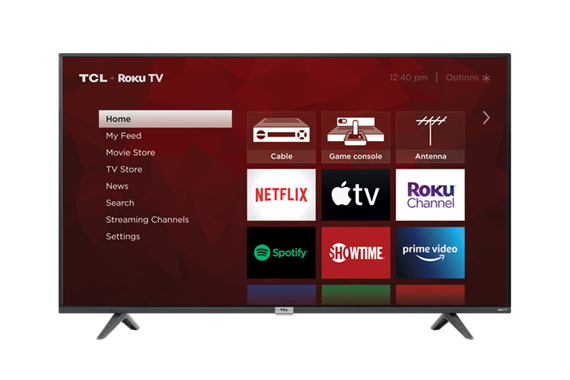
स्टेप 1। अपने टीवी रिमोट पर, अपने TCL Roku TV पर सभी Roku विकल्प प्रदर्शित करने के लिए होम बटन दबाएँ।
चरण दो। अगला, का चयन करें खोज ड्रॉप-डाउन मेनू खोलने और चयन करने के लिए मुख्य स्क्रीन पर विकल्प स्ट्रीमिंग चैनल .
चरण 3। अपने रिमोट का उपयोग करके, स्ट्रीमिंग चैनल सूची से Spotify ऐप चुनें और फिर चुनें जोड़ना Spotify ऐप इंस्टॉल करने का विकल्प।
चरण 4। Spotify ऐप जोड़ने के बाद, Spotify चैनल खोलें और फिर अपना खाता दर्ज करके Spotify खाते में साइन इन करें।
चरण 5. अंत में, Spotify ऐप में, ऐप पर जाने के लिए सर्च फ़ंक्शन का उपयोग करें और अपने इच्छित Spotify गानों का आनंद लेना शुरू करें।
हालाँकि, इस पद्धति में कुछ चेतावनियाँ हैं।
1. सबसे पहले, इसे काम करने के लिए आपके पास एक Spotify खाता होना चाहिए
2. और, आपके टीवी में Roku OS संस्करण 8.2 या उसके बाद का संस्करण होना चाहिए
उन उपयोगकर्ताओं के लिए जिनके पास टीसीएल एंड्रॉइड टीवी है, आप उपरोक्त चरणों का पालन करके अपने टीवी पर Spotify ऐप इंस्टॉल नहीं कर सकते हैं। बस निम्नलिखित सामग्री को पढ़ते रहें।
भाग 2. टीसीएल एंड्रॉइड टीवी पर Spotify ऐप कैसे प्राप्त करें
यदि आपका टीसीएल टीवी एंड्रॉइड ऑपरेटिंग सिस्टम चलाता है, तो आप प्ले स्टोर से अपने टीवी पर Spotify ऐप डाउनलोड और इंस्टॉल कर सकते हैं। यहां टीसीएल एंड्रॉइड टीवी पर चरण दर चरण Spotify ऐप इंस्टॉल करने का ट्यूटोरियल दिया गया है।
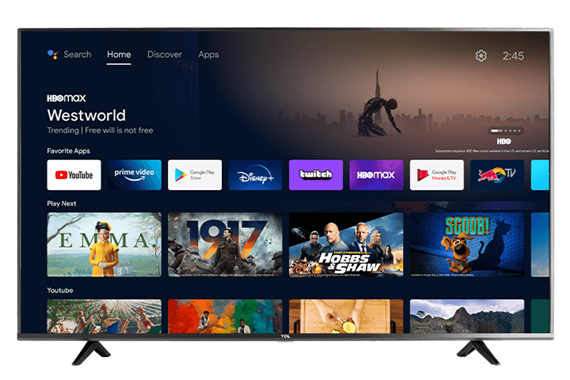
स्टेप 1। पर जाए ऐप्स टीसीएल एंड्रॉइड टीवी की होम स्क्रीन से।
चरण दो। करने के लिए चुनना अधिक एप्प्स मिले या अधिक गेम प्राप्त करें Google Play Store पर.
चरण 3। विभिन्न श्रेणियां देखने के लिए जाएं या इसका उपयोग करें खोज Spotify ऐप ढूंढने के लिए आइकन।
चरण 4। Spotify का ऐप सूचना पृष्ठ खोलें और फिर इंस्टॉल चुनें।
चरण 5. एक बार जब आप Spotify ऐप डाउनलोड कर लें, तो इसे चलाने के लिए लॉन्च करने के लिए ओपन दबाएं।
लेकिन इसका मतलब यह नहीं है कि यदि आपके पास मुफ़्त Spotify खाता है या आपका TCL टीवी Roku या Android ऑपरेटिंग सिस्टम चला रहा है, तो आप TCL स्मार्ट टीवी पर Spotify नहीं खेल सकते हैं - एक विकल्प है जो हमें अंतिम विधि की ओर ले जाता है।
भाग 3. टीसीएल स्मार्ट टीवी पर Spotify का आनंद लेने का सर्वोत्तम तरीका
Spotify संगीत फ़ाइलें DRM-संरक्षित हैं, जिससे संगीत प्रेमियों के लिए किसी भी डिवाइस पर Spotify का आनंद लेना मुश्किल हो जाता है। इसके अलावा, यदि आपका टीसीएल स्मार्ट टीवी Spotify के साथ संगत नहीं है, तो आप पहले उन्हें DRM-मुक्त प्रारूप में परिवर्तित किए बिना अपने TCL स्मार्ट टीवी पर Spotify संगीत नहीं चला सकते। सबसे बड़ा कारण यह है कि Spotify संगीत डिजिटल अधिकार प्रबंधन द्वारा संरक्षित है। लेकिन इसका मतलब यह नहीं होना चाहिए कि आप उस बंधन से बाहर नहीं निकल सकते।
आप Spotify संगीत से DRM सुरक्षा हटा सकते हैं और उन्हें किसी अन्य डिवाइस या प्लेटफ़ॉर्म पर चलाने योग्य बना सकते हैं। और इसे प्राप्त करने के लिए, आपको एक पेशेवर Spotify संगीत कनवर्टर की आवश्यकता होगी जो किसी भी Spotify आइटम को मूल गुणवत्ता खोए बिना स्मार्ट टीवी पर चलाने योग्य प्रारूप में परिवर्तित करता है। और MobePas संगीत कनवर्टर उस पर सर्वश्रेष्ठ में से एक है। जैसा कि कहा गया है, यहां TCL स्मार्ट टीवी पर Spotify प्राप्त करने के लिए Spotify म्यूजिक कन्वर्टर का उपयोग करने का तरीका बताया गया है।
मुफ्त में आजमाएं मुफ्त में आजमाएं
चरण 1. MobePas Music Converter में Spotify प्लेलिस्ट जोड़ें
अपनी प्लेलिस्ट जोड़ने के लिए, अपने पीसी पर MobePas Music Converter खोलें, फिर यह स्वचालित रूप से Spotify ऐप लॉन्च करेगा। इसके बाद, Spotify पर संगीत लाइब्रेरी पर जाएं और अपने पसंदीदा गीतों को हाइलाइट करें और उन्हें MobePas Music Converter के इंटरफ़ेस पर खींचें। वैकल्पिक रूप से, आप ट्रैक या प्लेलिस्ट के यूआरएल को कॉपी करके सर्च बार में पेस्ट कर सकते हैं।

चरण 2. अपने Spotify संगीत के लिए आउटपुट पैरामीटर चुनें
संगीत चयन के बाद, अगला कदम अपनी प्राथमिकताएँ चुनना है। क्लिक करके अपने आउटपुट Spotify संगीत को अनुकूलित करें मेन्यू बार > पसंद > बदलना . यहां आप अपनी इच्छानुसार आउटपुट प्रारूप, चैनल, बिट दर और नमूना दर को अनुकूलित कर सकते हैं। आपके चुनने के लिए MP3, FLAC, AAC, M4A, M4B और WAV सहित छह ऑडियो प्रारूप हैं।

चरण 3. Spotify संगीत को अपने चयनित प्रारूप में डाउनलोड करें
अपनी प्राथमिकताओं को सफलतापूर्वक उजागर करने के बाद, हिट करें बदलना अपने Spotify संगीत का डाउनलोड और रूपांतरण आरंभ करने के लिए बटन। और जब यह पूरा हो जाए, तो क्लिक करके अपने कंप्यूटर पर सहेजे गए परिवर्तित Spotify संगीत ट्रैक को ब्राउज़ करें परिवर्तित आइकन और फिर वह Spotify गाने ढूंढें जिन्हें आप TCL स्मार्ट टीवी पर चलाना चाहते हैं।

चरण 4. टीसीएल स्मार्ट टीवी पर Spotify संगीत चलाना प्रारंभ करें
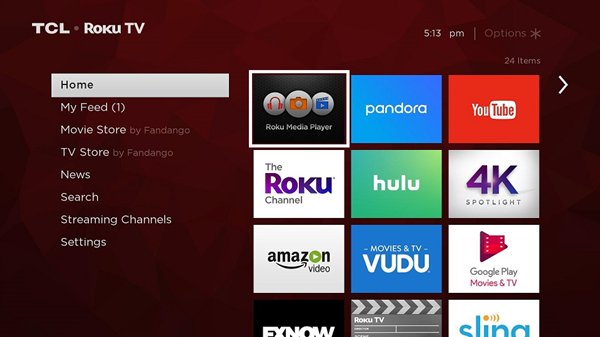
बस परिवर्तित Spotify प्लेलिस्ट को फ्लैश ड्राइव में सहेजें और अपने यूएसबी ड्राइव को टीसीएल स्मार्ट टीवी के यूएसबी पोर्ट में प्लग करें। फिर, मारो घर अपने रिमोट कंट्रोल पर बटन दबाएं और नीचे स्क्रॉल करें संगीत विकल्प और दबाएँ + (प्लस) बटन। अंत में, यूएसबी ड्राइव पर आपके द्वारा सहेजे गए फ़ोल्डर का चयन करें और इसे अपने टीसीएल स्मार्ट टीवी पर स्ट्रीम करें।
अपने संगीत का डाउनलोड और रूपांतरण पूरा करने के बाद, स्मार्ट टीवी पर Spotify चलाना अब आसान है। वैकल्पिक रूप से, आप अपने कंप्यूटर और टीवी को कनेक्ट करने के लिए HDMI केबल का उपयोग कर सकते हैं और उस फ़ोल्डर का पता लगा सकते हैं जहां आप अपनी Spotify प्लेलिस्ट सहेजते हैं और फिर उसे वहां से TCL स्मार्ट टीवी पर स्ट्रीम कर सकते हैं।
निष्कर्ष
अब आप जानते हैं कि इससे कोई फर्क नहीं पड़ता कि आपके पास मुफ़्त या प्रीमियम Spotify खाता है - आप स्मार्ट टीवी पर Spotify खेल सकते हैं। इससे भी महत्वपूर्ण बात यह है कि यदि आपके पास TCL स्मार्ट टीवी Spotify के साथ संगत नहीं है, तो आपको Spotify संगीत को स्मार्ट टीवी-प्लेएबल प्रारूप में परिवर्तित करना होगा। रूपांतरण के लिए एक पेशेवर की आवश्यकता होती है MobePas संगीत कनवर्टर . फिर आप अपने टीसीएल टीवी पर विज्ञापन-मुक्त Spotify संगीत सुन सकते हैं।
मुफ्त में आजमाएं मुफ्त में आजमाएं

